文字をコピーするための選択が、iPhoneではパソコンのようにマウスではできません。まず、カーソルを表示すると[選択]が表示されるのでタップします。このとき、内容や文節にあわせて自動で文字が選択されます。希望の選択範囲ではないときは、青く反転した文字の前後に表示されたハンドルを左右にドラッグし、選択する文字の範囲を選びます。また、ハンドルをドラッグしたあとに[カット]や[コピー]などのメニューが表示されます。
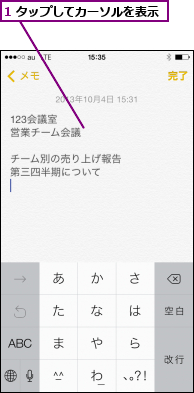
![2[選択]をタップ ,選択のメニューが表示された](/contents/303/img/img20131202110816045229.jpg)
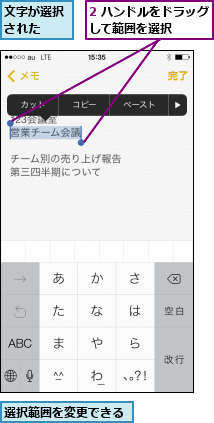

まず、カーソルを表示すると[選択]が表示されるのでタップします。
文字をコピーするための選択が、iPhoneではパソコンのようにマウスではできません。まず、カーソルを表示すると[選択]が表示されるのでタップします。このとき、内容や文節にあわせて自動で文字が選択されます。希望の選択範囲ではないときは、青く反転した文字の前後に表示されたハンドルを左右にドラッグし、選択する文字の範囲を選びます。また、ハンドルをドラッグしたあとに[カット]や[コピー]などのメニューが表示されます。
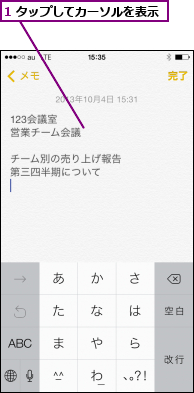
![2[選択]をタップ ,選択のメニューが表示された](/contents/303/img/img20131202110816045229.jpg)
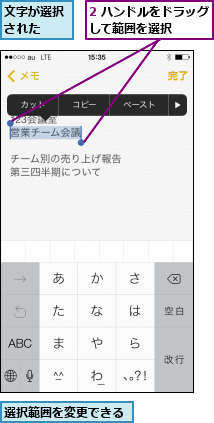

この記事が気に入ったら
いいね!しよう
できるネットから最新の記事をお届けします。